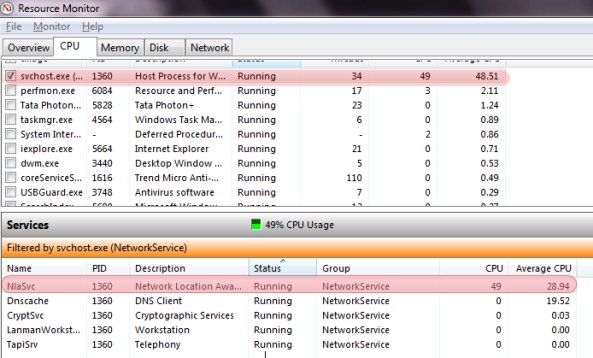En este artículo vamos a explicar brevemente la naturaleza de la problema con el uso de memoria alta svchost.exe y le dará algunas ideas sobre cómo resolverlo.
También puede utilizar Regcure Pro, se va a resolver el problema y optimizar su PC:
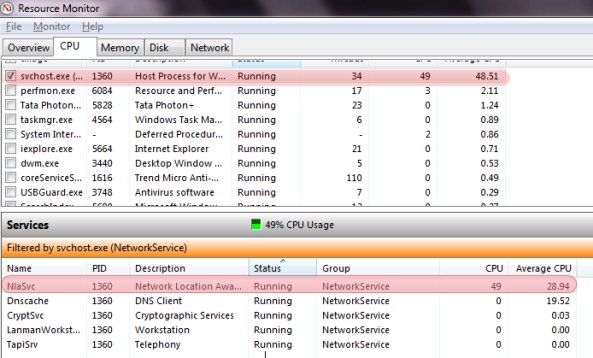
Introducción a la CPU svchost.exe (o la memoria) problema de uso
Hay dos razones principales que pueden causar problema de memoria svchost.exe: la actividad del spyware y Windows mal funcionamiento de actualización automática. svchost.exe es un favorito absoluto para los diferentes programas maliciosos a destino, ya que no parece sospechoso, por lo que no será fácil de detectar. La corrupción del archivo svchost.exe puede causar un inicio muy lento, desplome de la computadora durante la actualización de las ventanas, también puede ser la razón por la que su equipo deja de responder durante períodos de entre 5-30 minutos. svchost.exe (LocalSystemNetworkRestricted) error También puede aparecer en su PC debido a esta razón. Para asegurarse de que usted tiene alta svchost.exe problema de memoria hay que pulsar CTRL + ALT + DEL todo al mismo tiempo,. Cuando se abre el Administrador de tareas, ir a la “Procesos Tab” y pulse “Uso de la memoria”. Si tiene memoria de alta svchost.exe y el problema de uso de la CPU se verá que la cantidad de usos svchost.exe uso de memoria seguirá aumentando hasta que se convierte en la CPU 99 o 100%.
Soluciones para el uso de memoria alta svchost.exe
Hay varias soluciones a este problema. Repasemos algunas de ellas:
A
En primer lugar usted debe actualizar su PC mediante la descarga de las actualizaciones más recientes en el sitio web de Windows.
- Descargar todos los archivos desde el sitio web y guardarlos en su C:\ conducir
- Reinicie el PC en modo seguro. Para hacer esto, presione F8 antes de que aparezca el logotipo de Windows XP y seleccione “Modo Seguro”.
- Iniciar sesión como “Administrador”.
- Ir Inicio > Ejecutar, haga clic en el Vistazo… botón y encontrar los archivos que guardó antes, prensa Abre, entonces OK.
También puede desactivar el proceso que se lleva la mayor parte de la CPU:
- Descargar el Process Explorer herramienta de microsoft.
- Después de descargarlo, ejecute el archivo exe. Ahora dirija el ratón hacia el proceso svchost y verá qué servicio se está ejecutando en ese proceso.
- Ahora encuentre proceso svchost.exe alto uso de CPU
- Si el proceso no es un proceso de Windows a continuación, simplemente Proceso de matanza y desinstalar el programa.
- Si se trata de un proceso de Windows se puede desactivar con un clic derecho sobre el mismo de la Servicios pestaña> Propiedades y la elección Discapacitado desde el Puesta en marcha tipo.
si
Si la primera solución no funcionó, se puede ir en el plan “B” y comprobar su PC en busca de virus. Se recomienda encarecidamente que volver a instalar el antivirus antes de ejecutar una exploración completa para asegurarse de que no ha sido corrompido por los programas maliciosos.
do
Hay algunas otras soluciones a este problema. Usted puede tratar de ellos en su propio riesgo. Pero si usted no está seguro de lo que está haciendo, la mejor manera para usted es descargar una herramienta automática – Regcure Pro – que hará todo el trabajo por usted.
sobre el autor:
Material proporcionado por el: Alesya Orlova google